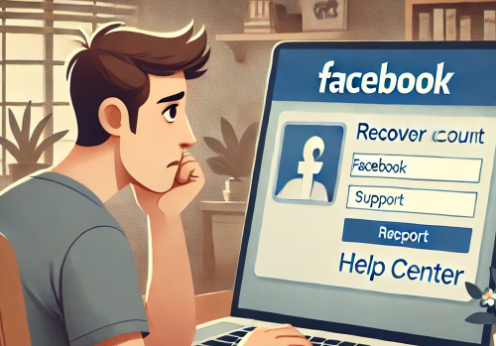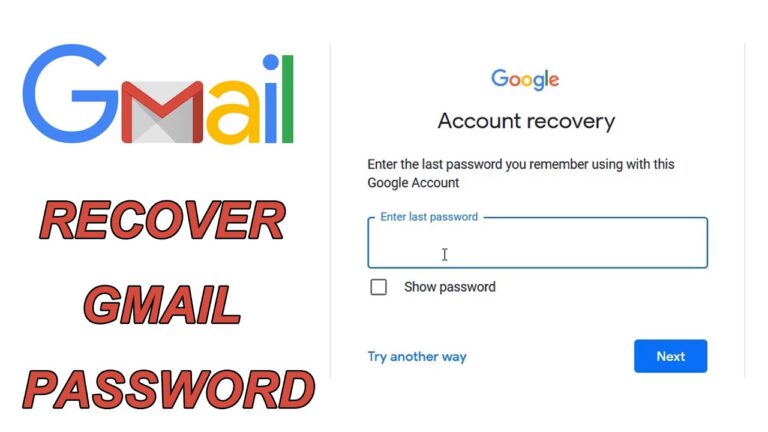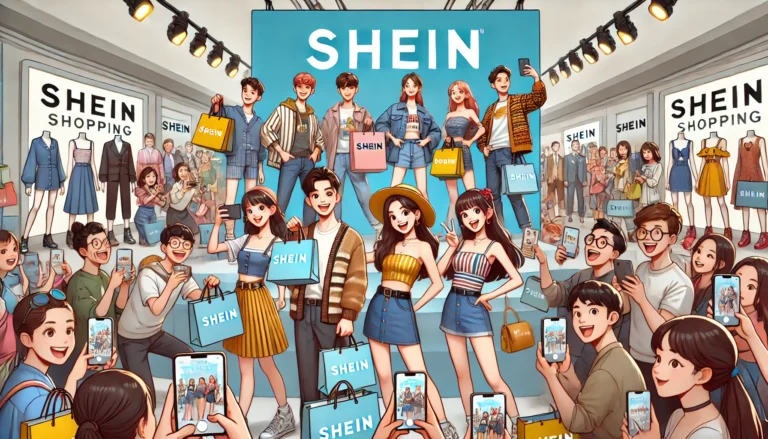الدليل الكامل لتحويل Word إلى PDF

مقدمة
دعونا نفحص بدقة جميع الطرق لإجراء هذا التحويل. سواء كنت مستخدمًا مبتدئًا أو متمرسًا، سيحتوي هذا الدليل على جميع المعلومات التي تحتاجها لضمان تحويل مستنداتك بأمان ودقة. سنلقي نظرة على مجموعة واسعة من الأساليب - بدءًا من عناصر التنسيق المضمنة في برنامج Microsoft Word وحتى برامج الويب والبرامج المتخصصة. أخيرًا، سنقدم لك بعض النصائح والحيل حول كيفية الحفاظ على التنسيق وقفل مستنداتك بكلمات مرور وتحسين ملفات PDF الخاصة بك لأغراض محددة مثل الطباعة أو المشاركة الرقمية. من خلال استكمال هذا الدليل، ستتمكن من التعامل مع أي مشاكل قد تحدث أثناء مرحلة تحويل مستنداتك والتأكد من أن النتيجة النهائية تلبي توقعاتك ومتطلباتك.
طرق التحويل
باستخدام مايكروسوفت وورد
الطريقة الأكثر مباشرة لتحويل مستند Word إلى PDF هي استخدام Microsoft Word نفسه. فيما يلي دليل بسيط خطوة بخطوة:
- افتح المستند في برنامج مايكروسوفت وورد.
- انقر فوق "ملف" في القائمة العلوية.
- حدد "حفظ باسم".
- اختر الموقع الذي تريد حفظ الملف فيه.
- في القائمة المنسدلة "حفظ بنوع"، حدد "PDF".
- انقر فوق "حفظ".
هذه الطريقة سريعة وفعالة، وتحافظ على التنسيق الأصلي للمستند.
أدوات على الانترنت
هناك العديد من الأدوات عبر الإنترنت التي تسمح لك بتحويل Word إلى PDF مجانًا وبدون تثبيت. بعض من الأكثر شعبية تشمل:
- pdf صغير
- ILovePDF
- PDFConverter
تتبع هذه المواقع عمومًا عملية بسيطة:
- الوصول إلى الموقع الإلكتروني للأداة التي تختارها.
- قم بتحميل مستند Word الخاص بك.
- حدد خيار تحويل PDF.
- قم بتنزيل ملف PDF المحول.
تعتبر هذه الأدوات ملائمة، خاصة عندما لا يكون لديك إمكانية الوصول إلى Microsoft Word.
برامج الطرف الثالث
بالإضافة إلى الأدوات المتوفرة عبر الإنترنت، هناك برامج مخصصة لتحويل المستندات، مثل Adobe Acrobat وWondershare PDFelement. توفر هذه البرامج ميزات إضافية مثل تحرير ملفات PDF، والجمع بين مستندات متعددة، وحماية كلمة المرور.
- تثبيت وفتح البرنامج.
- قم باستيراد مستند الوورد.
- حدد خيار تحويل PDF.
- احفظ الملف المحول.
نصائح لتحويل ناجح
- التحقق من التنسيق: قم دائمًا بمراجعة المستند الخاص بك بعد التحويل للتأكد من الحفاظ على التنسيق.
- استخدم أدوات موثوقة: اختر أدوات تحويل موثوقة لتجنب فقدان الجودة أو مشكلات الأمان.
- حماية ملف PDF الخاص بك: استخدم كلمات المرور والأذونات لحماية المستندات السرية.
خاتمة
كما ترون، يعد تحويل مستندات Word إلى PDF مهارة مفيدة وحاسمة للحفاظ على أمان معلوماتك. ومن خلال إطلاقه في أدوات متعددة، يمكنك اختيار الأداة التي تشعر براحة أكبر معها. باستخدام هذا الدليل المتعمق، سيكون لديك كل ما تحتاجه لتصبح خبير تحويل محترفًا.